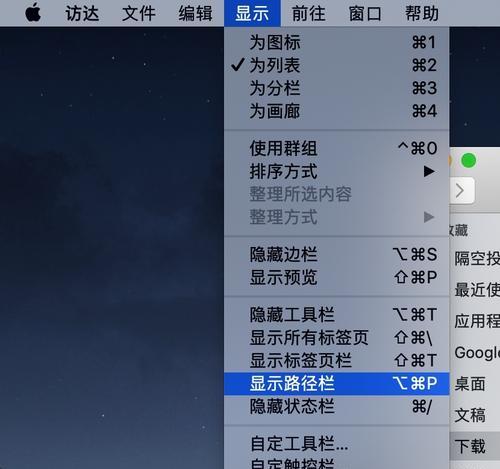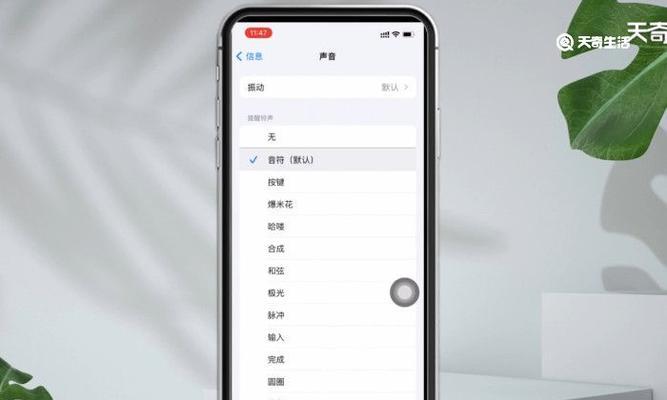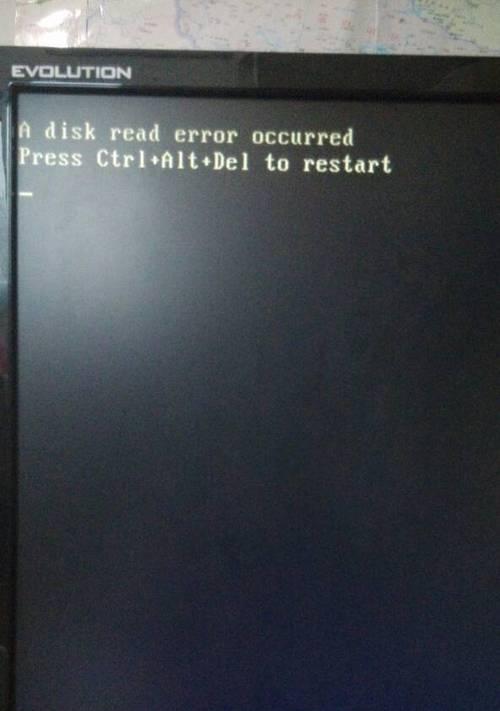掌握苹果电脑的使用技巧,轻松应对各种操作问题(解决苹果电脑使用难题)
- 网络百科
- 2024-09-20
- 29
在数字化时代,电脑成为了我们工作、学习和娱乐的必备工具。然而,对于刚接触苹果电脑的用户来说,可能会面临一些操作上的困惑。本文将为大家分享一些关于苹果电脑的使用技巧,帮助大家轻松应对各种操作问题,成为高效的电脑用户。

1.如何启动苹果电脑?
当你按下电源键时,听到启动音后,系统会自动启动。如果电脑进入休眠状态,按下任意键或点击触摸板即可唤醒。
2.如何连接Wi-Fi网络?
点击屏幕右上角的Wi-Fi图标,选择要连接的网络,并输入密码(如果有)。确保你的无线网络已启用,并且密码输入正确。
3.如何调整屏幕亮度?
点击屏幕右上角的亮度图标,通过滑动滚动条或按下快捷键F1和F2调整屏幕亮度。
4.如何调节音量?
点击屏幕右上角的音量图标,通过滑动滚动条或按下快捷键F11和F12调节音量大小。
5.如何截图?
按下快捷键Command+Shift+3,系统会自动截取整个屏幕并保存在桌面。你也可以按下Command+Shift+4来选择截图的特定区域。
6.如何切换应用程序?
使用快捷键Command+Tab,可以在打开的应用程序之间进行切换。按住Command键,然后连续按Tab键,松开Command键即可选择所需应用程序。
7.如何安装新的应用程序?
打开AppStore应用程序,搜索你想要安装的应用程序,并点击“获取”按钮进行下载和安装。
8.如何关闭应用程序?
点击应用程序窗口左上角的红色关闭按钮,或者使用快捷键Command+Q来关闭应用程序。
9.如何创建新文件夹?
在桌面或Finder窗口中,右键单击空白区域,选择“新建文件夹”,并命名新文件夹。
10.如何备份数据?
使用TimeMachine功能可以自动备份你的数据。连接外部存储设备,打开“系统偏好设置”,点击“TimeMachine”选项,在弹出窗口中选择备份目标并启动备份。
11.如何调整触摸板设置?
打开“系统偏好设置”,点击“触摸板”,你可以在这里调整滚动速度、手势和点击等触摸板设置。
12.如何更改桌面背景?
打开“系统偏好设置”,点击“桌面与屏幕保护程序”,在左侧选择你想要更改的屏幕或桌面,然后选择新的背景图像。
13.如何访问终端?
打开“应用程序”,找到“实用工具”文件夹,打开其中的“终端”应用程序,即可进入终端界面。
14.如何重启或关闭电脑?
点击苹果菜单,选择“重启”或“关机”,然后按照提示完成操作。
15.怎样获取更多的帮助和支持?
苹果官方网站提供了大量的支持资源,包括用户手册、技术支持论坛和在线聊天服务。你还可以参考各类苹果电脑使用教程,以深入了解和掌握更多技巧。
通过学习本文提供的苹果电脑使用技巧,你将能够更加轻松地应对各种操作问题,成为高效的电脑用户。记住这些基本技巧,你将能够更好地利用苹果电脑的强大功能,提高工作和学习的效率。如果遇到问题,不要忘记寻求帮助和支持,苹果官方网站和其他资源将为你提供有价值的指导。
如何应对不会用苹果电脑的问题
随着科技的发展,苹果电脑已经成为很多人的首选。然而,对于一些没有接触过苹果产品的人来说,刚开始使用苹果电脑可能会遇到一些困惑和问题。本文将提供一份简单易懂的操作指南,助你快速掌握苹果电脑的使用技巧。
一、了解系统界面
了解系统界面是使用苹果电脑的第一步。我们先来了解苹果电脑桌面的主要组成部分。在桌面上方是菜单栏,左侧有苹果图标,点击可访问系统设置等功能。右上角有日历、音量控制等常用功能。
二、掌握基本操作
了解苹果电脑的基本操作对于新手来说是非常重要的。点击屏幕上的应用程序图标即可打开应用;通过双指滑动触摸板可以放大或缩小屏幕;按住“Command”键加上其他按键可以执行快捷操作等。
三、学会应用程序的安装和卸载
苹果电脑上的应用程序安装和卸载相对简单。只需将应用程序拖拽到“应用程序”文件夹即可完成安装。要卸载应用程序,只需将其拖拽到“废纸篓”中,然后清空废纸篓即可。
四、掌握文件管理技巧
文件管理是使用苹果电脑的一个重要方面。通过Finder可以轻松地管理文件和文件夹,例如创建、复制、移动和删除等操作。可以使用标签和颜色来整理文件,以便更方便地查找和访问。
五、了解系统设置
系统设置是个人化和优化苹果电脑的关键。通过点击屏幕上方的苹果图标,选择“系统偏好设置”可以访问各种系统设置选项,例如网络、声音、显示器等,以满足个人需求。
六、使用iCloud进行数据同步
iCloud是苹果提供的云存储服务,可以实现苹果设备间的数据同步。通过登录iCloud账号,可以轻松地同步联系人、日历、备忘录等信息,确保数据的安全和同步。
七、掌握屏幕截图功能
屏幕截图是苹果电脑的一项实用功能。按下“Command+Shift+3”可以全屏截图,按下“Command+Shift+4”可以自定义截取屏幕的某一部分,按下“Command+Shift+5”可以进一步自定义截图选项。
八、学习使用Siri
苹果电脑内置的语音助手Siri可以帮助你更高效地使用电脑。通过点击菜单栏上的Siri图标,你可以使用语音指令来进行搜索、发送邮件、提醒等操作,节省时间和精力。
九、了解常用的快捷键
苹果电脑有许多实用的快捷键可以提高工作效率。“Command+C”为复制,“Command+V”为粘贴,“Command+Z”为撤销操作等。掌握这些快捷键可以让你更快速地完成各种任务。
十、学会使用TimeMachine备份数据
TimeMachine是苹果电脑上的一款备份工具。通过连接外部存储设备,你可以定期备份重要数据。如果遇到意外情况,你可以轻松地恢复数据,保护重要文件的安全。
十一、解决常见问题
在使用苹果电脑的过程中,难免会遇到一些常见问题。无法连接无线网络、电脑运行缓慢等。在这些情况下,你可以通过查阅官方文档、寻求在线帮助或者联系售后支持来解决问题。
十二、学会更新系统和应用
随着时间推移,苹果将会不断为系统和应用程序提供更新。及时更新系统和应用是保持电脑稳定性和安全性的重要步骤。你可以在“系统偏好设置”中的“软件更新”中进行更新。
十三、加入苹果社区和学习资源
苹果电脑有庞大的用户社区和丰富的学习资源。你可以加入苹果官方社区、参与讨论、查看教程和学习视频等,与其他用户分享经验并互相学习。
十四、练习和实践
学习使用苹果电脑需要练习和实践。通过日常的使用,你将逐渐熟悉操作技巧,并能够更加高效地使用苹果电脑。
十五、
掌握苹果电脑的使用技巧需要时间和耐心。本文提供了一份简单易懂的操作指南,帮助你快速上手苹果电脑。相信通过学习和实践,你将能够轻松驾驭这个强大的工具,并享受其带来的便利。
版权声明:本文内容由互联网用户自发贡献,该文观点仅代表作者本人。本站仅提供信息存储空间服务,不拥有所有权,不承担相关法律责任。如发现本站有涉嫌抄袭侵权/违法违规的内容, 请发送邮件至 3561739510@qq.com 举报,一经查实,本站将立刻删除。!
本文链接:https://www.jiezhimei.com/article-2406-1.html